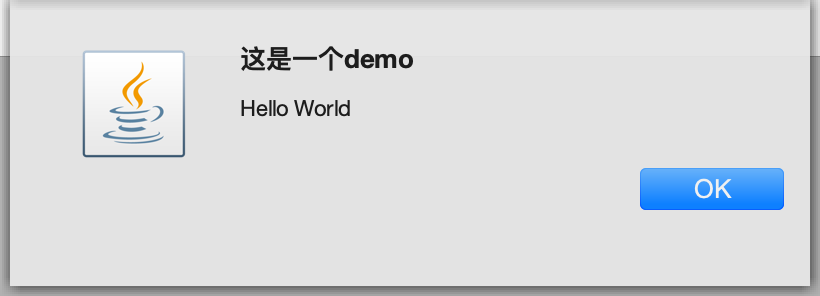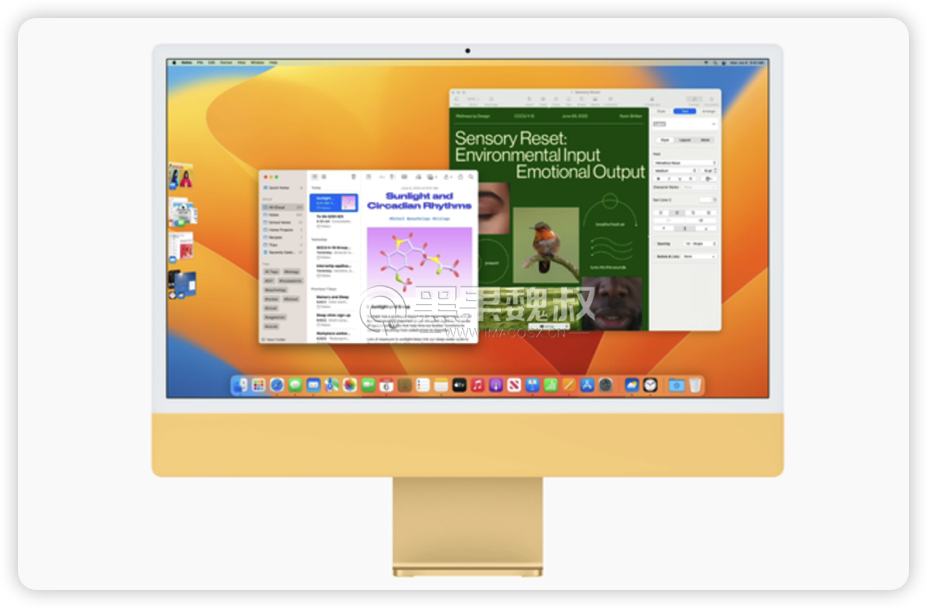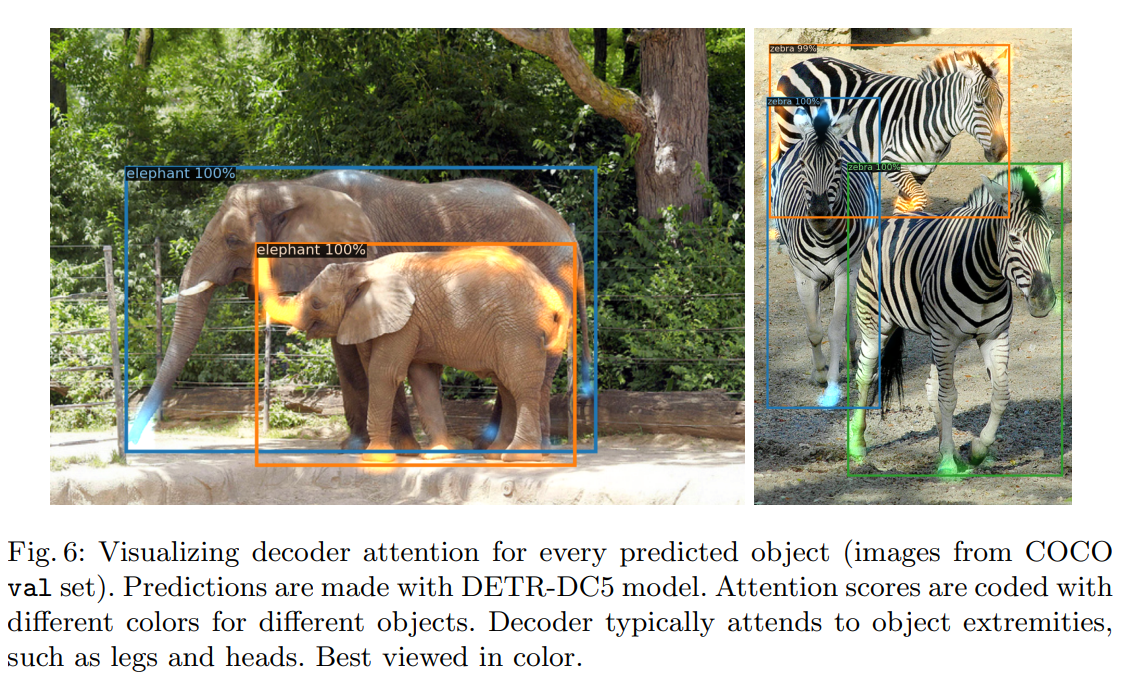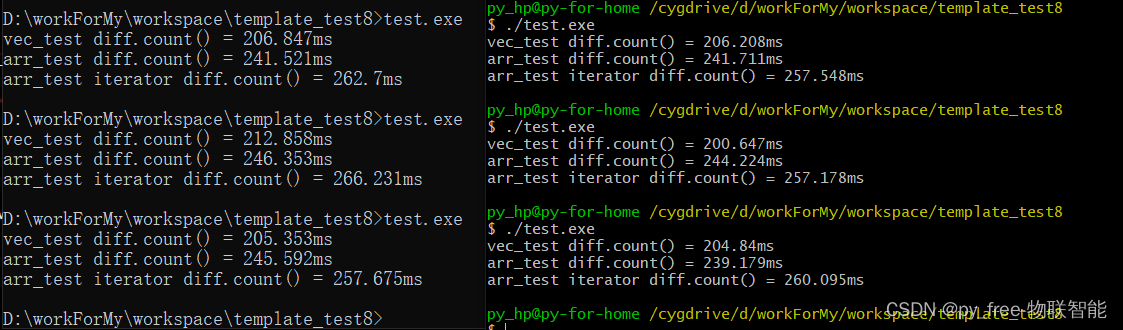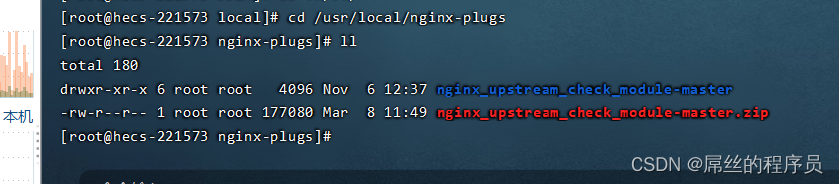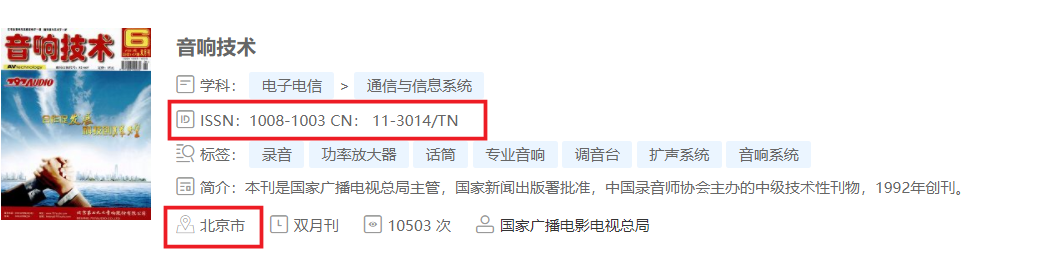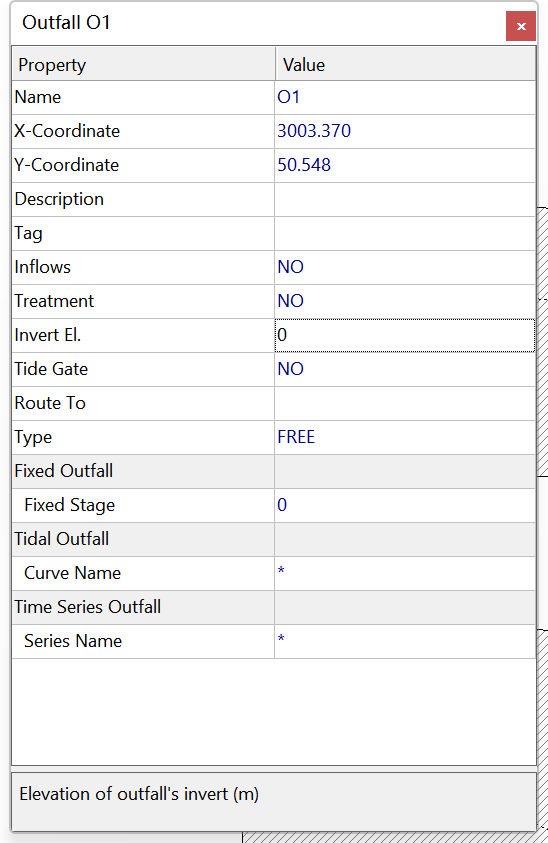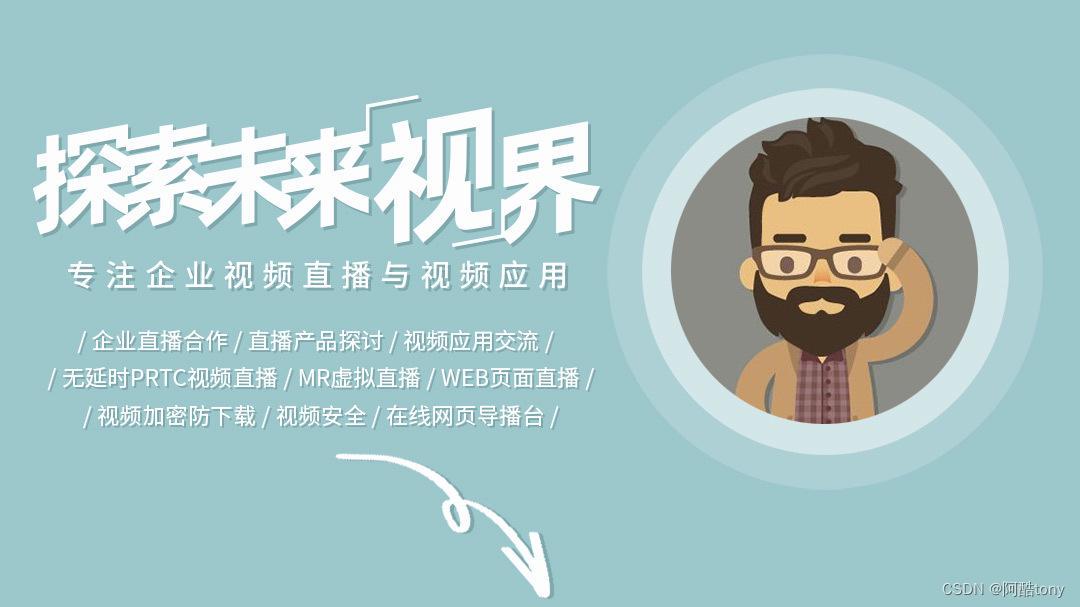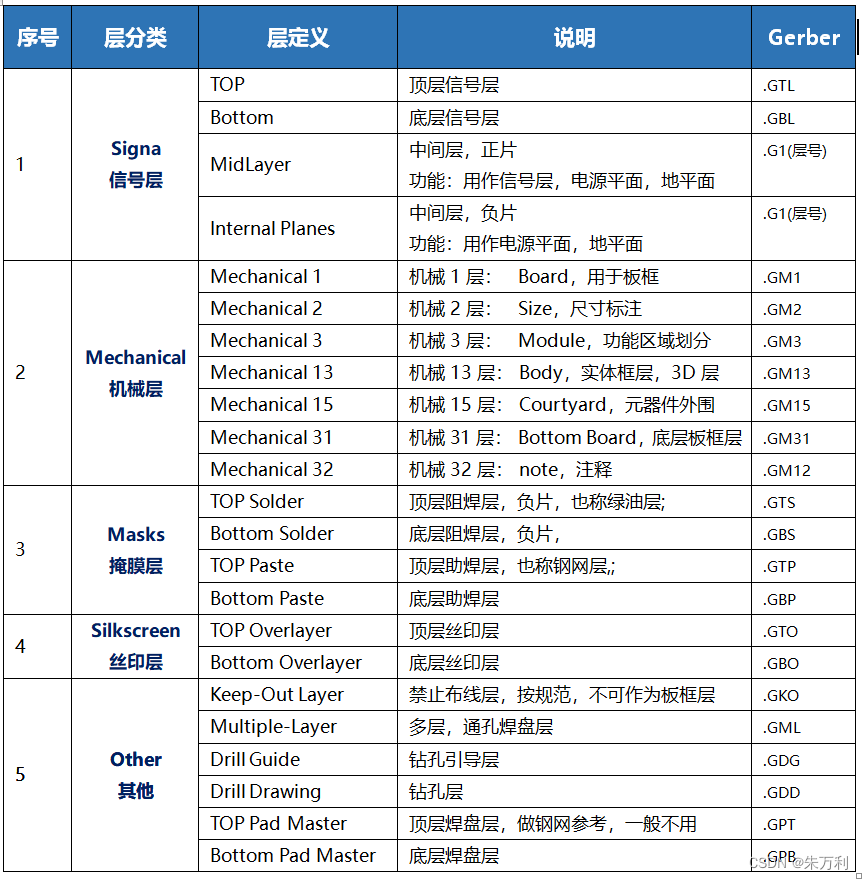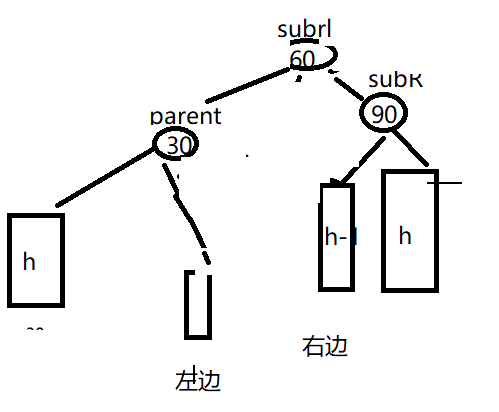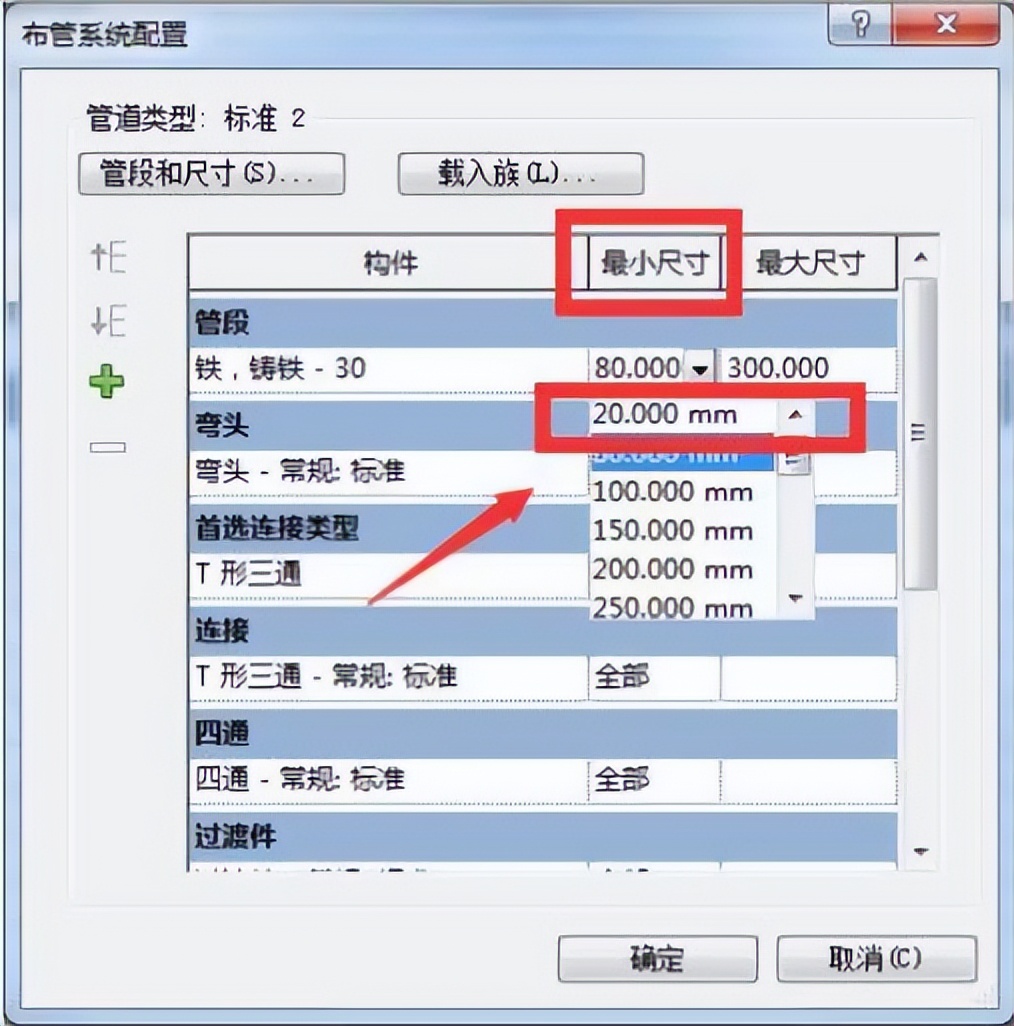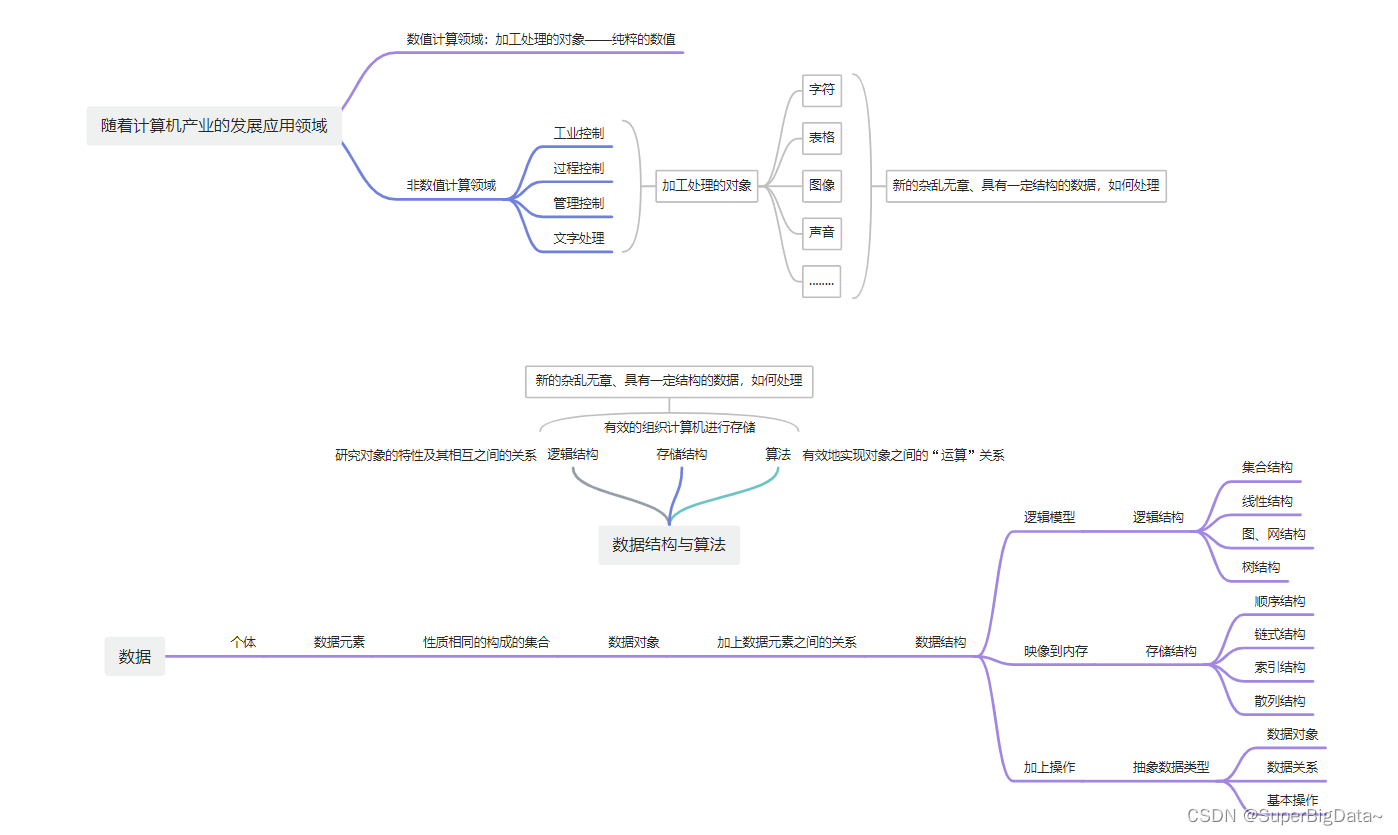前言
作为一个javaer,相信大家平时开发都多多少少使用了一些idea的插件,那么在享受插件便利的同时,有没有好奇插件是如何开发的
笔者怀着这份好奇开始了idea插件开发学习之路,同时把学习的心得体会整理成系列文章作为学习笔记供自己查阅,也分享给大家参考~
步骤
官网上有详细的说明,不过比较晦涩:https://plugins.jetbrains.com/docs/intellij/setting-up-theme-environment.html
官网操作步骤
已安装IntelliJ IDEA Community Edition或IntelliJ IDEA Ultimate
插件 DevKit插件在 IntelliJ IDEA 中启用
IntelliJ IDEA CE 源代码已签出(选修的)
IntelliJ Platform SDK已配置
1、安装社区版
此步骤笔者选择了idea社区版本(2019.3.1)
ps:相比旗舰版,笔者平时更喜欢使用社区版,社区版日常开发足够使用,还省了旗舰版各种找破解的麻烦😂
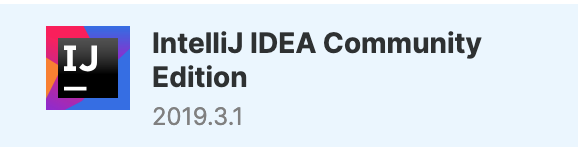
2、启用 DevKit插件
Plugin DevKit插件介绍:这个插件会帮我们很清晰的创建Action和相关的配置
该默认是启用的,如果没有启用重新启用即可
插件查找方式不用多说,Settings -> Plugins -> 切换Installed页签 -> 输入devkit
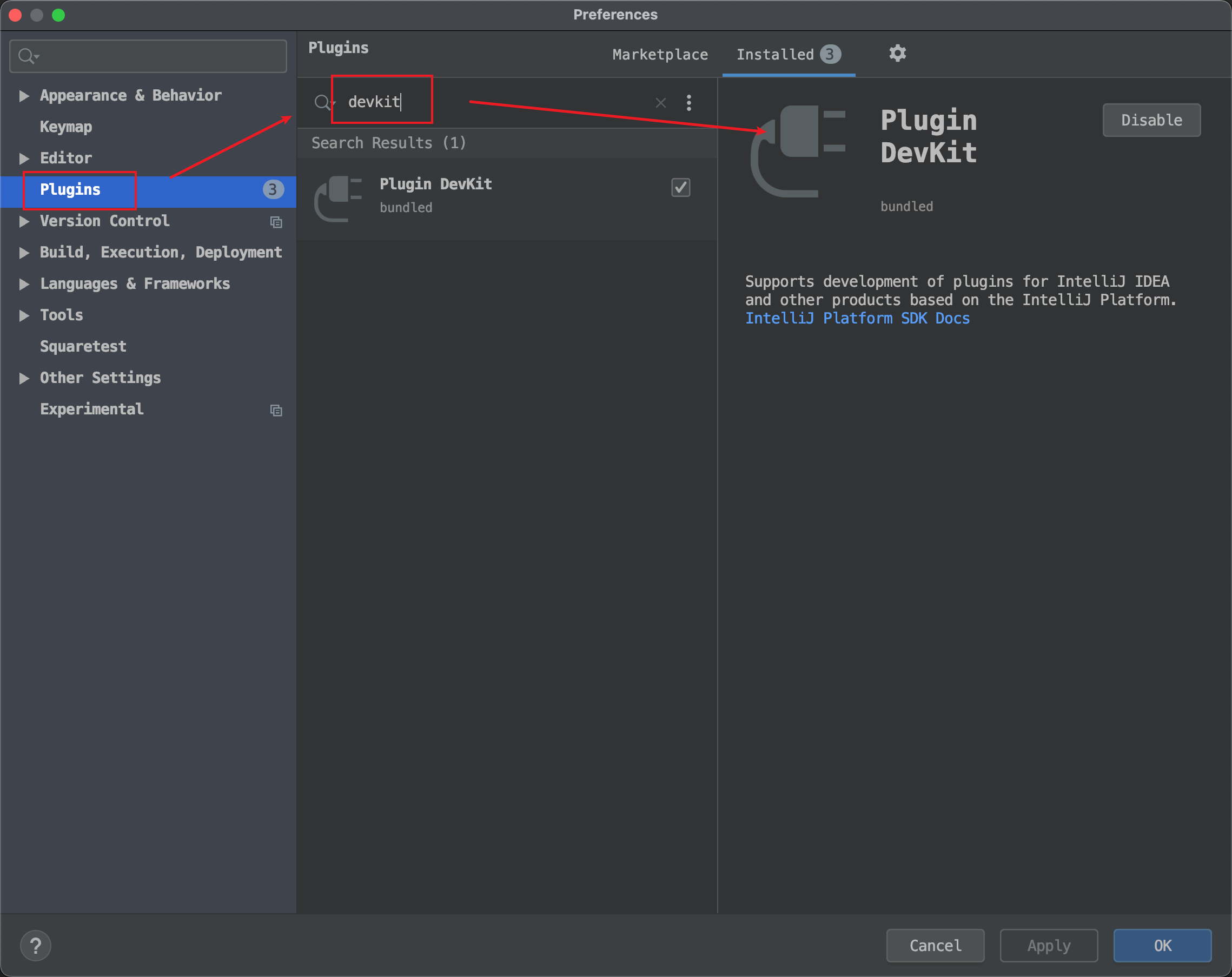
3、签出IntelliJ IDEA CE 源代码(放弃)
这一步不是必要的,签出源代码主要是为了方便调试平台代码
这一步看着挺麻烦的,笔者就跳过了,感兴趣的同学参考:https://github.com/JetBrains/intellij-community/blob/idea/223.8617.56/README.md
4、配置IntelliJ Platform SDK
IntelliJ Platform SDK是开发Intellij plugin需要的工具集
配置 SDK 的第一步是添加 JDK
在idea选择页选择Configure -> Structure for New Projects -> Sdks -> +号 -> JDK -> 输入jdk名称选择选择安装文件夹
[外链图片转存失败,源站可能有防盗链机制,建议将图片保存下来直接上传(img-vuqcXTOO-1678325785118)(null)]
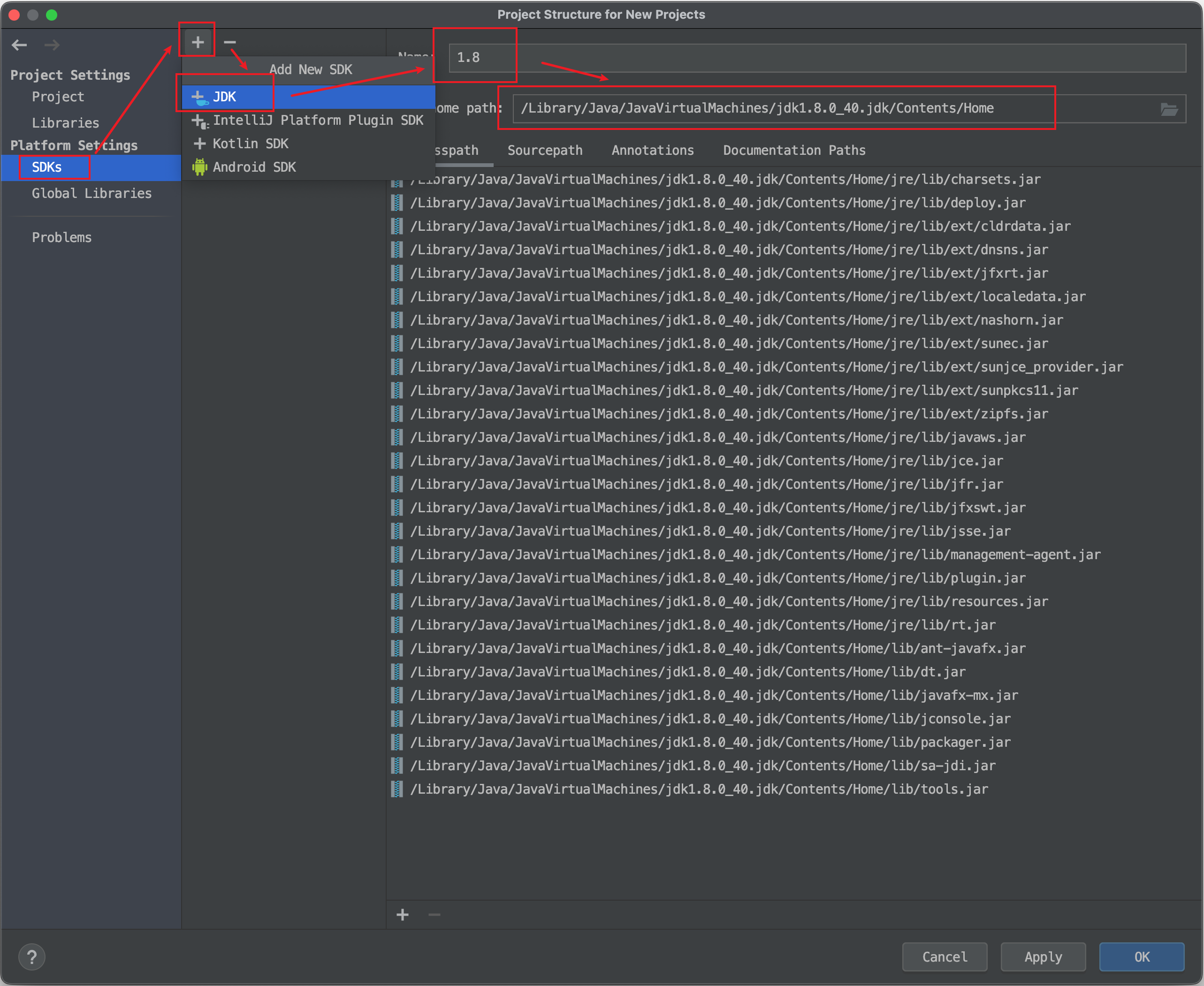
第二步是添加将使用第一步配置的 JDK 的 IntelliJ Platform Plugin SDK
在idea选择页选择Configure -> Structure for New Projects -> Sdks -> +号 -> IntelliJ Platform Plugin SDK -> 输入jdk名称选择之前下载的IDE 的安装文件夹(在 macOS 上,选择/Applications/中的应用程序图标) -> 在Select Internal Java Platform对话框中,选择在上一步中配置的 JDK ,然后单击OK按钮 -> 在添加的 SDK 中,指定Sandbox Home目录
[外链图片转存失败,源站可能有防盗链机制,建议将图片保存下来直接上传(img-g04blnX5-1678325776991)(null)]
演示
经过上面一些列的配置,终于搭建好了最基本的环境下面简单演示一下效果
下一篇学习如何搭建一个简单的demo